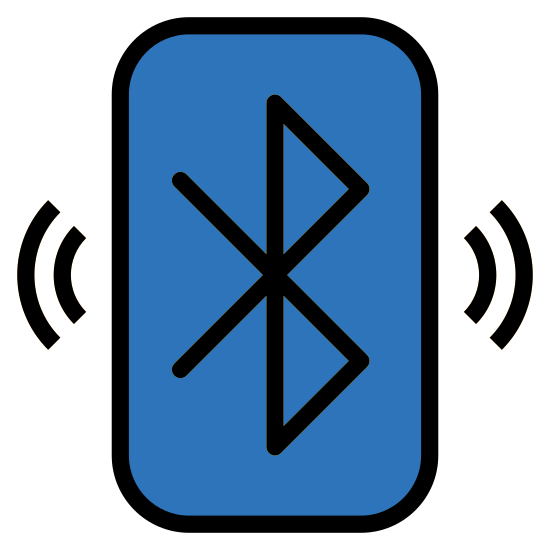Сначала подключите hfp на магнитоле что это
Если не удается подключить автомобиль или устройство Bluetooth к телефону, выполните перечисленные ниже действия.
Важно! Некоторые из действий, перечисленных в этой статье, можно выполнить только на устройствах с Android 8.0 и более поздних версий. Как узнать версию AndroidШаг 1. Убедитесь, что Bluetooth работает и подключение настроено
- Выключите Bluetooth, а затем включите его снова. Подробнее…
- Убедитесь, что связь между устройствами установлена. Подробнее…
- Перезагрузите устройства. Подробнее о том, как сделать это на телефоне Pixel или устройстве Nexus…
Шаг 2. Устраните проблему
Шаг 1. Удалите устройства из памяти телефона
- Откройте настройки телефона.
- Выберите Подключенные устройства Ранее подключенные устройства. Если пункта "Ранее подключенные устройства" нет, нажмите Bluetooth.
- Рядом с каждым неиспользуемым устройством нажмите на значок настроек УдалитьОК.
- Если вы уже подключали телефон к автомобилю, рядом с названием автомобиля коснитесь значка настроек УдалитьОК.
Шаг 2. Удалите список телефонов из памяти автомобиля
Инструкции для этого вы найдете в руководстве к автомобилю.
- Удалите все телефоны, которые вы сейчас не используете.
- Удалите свой телефон, если вы уже подключали его к автомобилю.
Шаг 3. Обновите список устройств, затем установите соединение
Ознакомьтесь с руководством к автомобилю и выясните, откуда устанавливать соединение: с телефона или из автомобиля.
Подключение с телефона
- Убедитесь, что ваш автомобиль виден телефону и готов к подключению.
- Откройте настройки телефона.
- Выберите Подключенные устройства. Если вы видите кнопку Bluetooth, нажмите ее.
- Выберите Добавить устройство название автомобиля.
Подключение из автомобиля
- Откройте настройки телефона.
- Выберите Подключенные устройства . Если вы видите кнопку Bluetooth, нажмите ее.
- Не переключайтесь на другое приложение.
- Выберите свой телефон в списке устройств на экране автомобиля.
- При необходимости убедитесь, что PIN-коды на экране телефона и автомобиля совпадают.
- Нажмите Разрешить доступ к контактам и журналу звонков.
- Нажмите Добавить, Принять или Подтвердить.
Не удается подключиться к Wear OS
- Если вы впервые подключаете часы к телефону, прочитайте эту статью.
- Если подключение часов к телефону нестабильно, прочитайте эту статью.
Не удается подключиться к другому аксессуару
- Ознакомьтесь с руководством к аксессуару и убедитесь, что он виден другим устройствам и готов к подключению.
- Когда аксессуар готов к подключению, на нем обычно загорается синяя лампочка.
- Некоторые аксессуары, например клавиатуры-чехлы, нужно сначала физически подключить к устройству.
- Обновите список аксессуаров.
- Откройте настройки телефона.
- Выберите Подключенные устройства. Если вы видите кнопку Bluetooth, нажмите ее.
- Выберите Добавить устройство название аксессуара.
Внимание! Слушать музыку по Bluetooth можно не во всех машинах. Если проблема связана с автомобилем, прочитайте руководство к нему.
- Убедитесь, что звук включен на телефоне, а также в автомобиле или на аксессуаре.
- Убедитесь, что другие устройства, подключенные к телефону, в данный момент не проигрывают музыку.
- Включите профиль A2DP. Вот как это сделать:
- Откройте настройки телефона.
- Выберите Подключенные устройства. Если вы видите кнопку Bluetooth, нажмите ее.
- Если вы видите пункт Ранее подключенные устройства, нажмите на него.
- Нажмите на значок настроек рядом с названием автомобиля или аксессуара.
- Включите профиль A2DP.
Внимание! Совершать и принимать звонки по Bluetooth можно не во всех машинах. Если проблема связана с автомобилем, прочитайте руководство к нему.
![]()
Когда мы говорим о Bluetooth, представьте, что это не просто функция вашего смартфона или другого устройства, а будущее связи между устройствами и будущее технологий в целом. И вам может быть известно о том, что Bluetooth поставляется в нескольких версиях - и что его функциональные возможности улучшаются с каждой новой версией - среднестатистический Ваня не обращает внимания на закулисную технологию, которая обеспечивает правильную функцию Bluetooth их устройства.
Существует множество устройств, которыми можно управлять с помощью Bluetooth, и для каждой функции есть специальные профили Bluetooth.
Проще говоря, профили Bluetooth определенный спецификации беспроводного интерфейса. Вы когда-нибудь задумывались, как вы можете осуществлять беспроводную потоковую передачу звука со смартфона на Bluetooth наушники, или звуковую панель; или как вы можете обмениваться файлами с другим устройством через Bluetooth? Тогда вам следует взглянуть на некоторые из наиболее распространенных профилей Bluetooth.
1. Расширенный профиль распространения аудио (A2DP)
Коротко известный как A2DP, этот профиль отвечает за передачу высококачественного стереозвука от источника (SRC) к приемнику (SNK). Источником (SRC) является в основном устройство, производящее цифровой звук, а приемник (SNK) является приемным устройством в пикосети - сети устройств, подключенных с использованием технологии Bluetooth.
Если вы используете наушники Bluetooth, наушники, автомобильную стереосистему, ваше устройство использует этот профиль для обеспечения передачи высококачественного звука.
2. Аудио/видео профиль дистанционного управления (AVRCP)
Этот профиль отвечает за функциональность удаленного управления устройствами Bluetooth. Вы найдете этот профиль на таких устройствах, как телевизоры, наушники, интеллектуальные колонки, звуковые панели, смартфоны и другое стереооборудование. ACRCP предоставляет интерфейс, который позволяет вашему устройству Bluetooth ставить на паузу музыку, увеличивать и уменьшать громкость, переходить к следующему и предыдущему файлу в вашем списке воспроизведения и т. д.
AVRCP играет жизненно важную роль в управляющем устройстве (например, смартфоне) и целевом устройстве (гарнитуре Bluetooth, динамике и т. д.).
Когда вы нажимаете кнопку (воспроизведение, паузы, затем и т. д.) На управляющем устройстве, команда обнаруживается контроллером с помощью AVRCP. Профиль впоследствии преобразует команду в A/V-сигнал управления, который он передает целевому устройству.
3. Профиль передачи файлов (FTP)
Как видно из названия, этот профиль отвечает за беспроводную передачу файлов и папок между устройствами (телефонами, ноутбуками и т. д.) С помощью Bluetooth. Эти профили играют две роли: инициируют передачу или извлечение файлов как на стороне клиента (читает: отправитель), так и на стороне сервера (читает: получатель).4. Профиль громкой связи (HFP)
Как указано в названии, профиль Hands-Free (HFP) отвечает за успешное выполнение беспроводных телефонных звонков с устройства Bluetooth. Вы найдете этот профиль в мобильных телефонах, автомобильной информационно-развлекательной системе, наушниках и т. д.
HFP использует кодек Continuious Variable Slope Delta (CVSD) (кодирование используется для сжатия данных аудиосигналов) для передачи голоса и для определения некоторых параметров управления голосом (например, громкости). Если вы собираетесь использовать громкую связь во время вождения или в любом другом месте, ваше устройство должно иметь этот профиль.
5. Профиль гарнитуры (HSP)
Профиль гарнитуры определяет, как гарнитура с поддержкой Bluetooth взаимодействует и взаимодействует с устройством Bluetooth - мобильным телефоном, ПК и т. д. Этот профиль также отвечает за то, как гарнитуры Bluetooth принимают телефонные звонки, настраивают объем уровень, переключение музыки и т. д.6. Базовый профиль печати (BPP)
7. Профиль устройства интерфейса пользователя (HID)
Этот профиль обычно используется периферийными устройствами с поддержкой Bluetooth, такими как беспроводные клавиатуры, мыши, игровые контроллеры и т. д. Профиль Human Interface Device определяет функции и протоколы, с помощью которых эти устройства взаимодействуют с устройством Bluetooth.
Хотя существует более 20 профилей Bluetooth, вышеупомянутые профили являются наиболее важными, поскольку они используются в нашей повседневной жизни. Они находятся в устройствах, которыми вы пользуетесь каждый день: мобильные телефоны, ноутбуки, гарнитуры, периферийные устройства, принтеры, автомобили, умные бытовые приборы и т. д.
Данная тема предназначена для решения вопросов, связанных с Bluetooth, а также связанных с подключением Bluetooth к машине или гарнитуре.![Прикрепленное изображение]()
Прежде чем задать свой вопрос, ознакомьтесь со способами решения проблемы, указанными ниже, а также воспользуйтесь поиском по теме. Возможно для Вашей модели аппарата уже есть решение.
Способы узнавания MAC-адреса своего устройства
Общая информация:- Зайти в Настройки->Об устройстве->Статус (может потребоваться включённый Bluetooth)
- Включить Bluetooth у себя, включить обнаружение, после чего посмотреть через другое устройство (для этого читайте: "Способы узнавания MAC-адресов чужих гарнитур")
- Если у вас есть директория /data/misc/bluetoothd , то название единственной папки внутри bluetoothd будет именно ваш MAC-адрес
- Программа AndroBluetooth, запущенная на рабочем устройстве (показывает снизу имени)
- Также, старые Sony Ericsson отображают MAC адрес устройств до начала сопряжения
- Asus ME173X - /data/misc/bluedroid/
- HTC One XL - /data/misc/bluetoothd/
- Samsung Galaxy S2 Plus - /data/misc/bluedroid/
Тенденция такова, что настройки находятся в папке /data/misc/blue*** . Но разделу требуется больше информации!
Известные способы решения проблем:
Программы для общего решения проблем с Bluetooth- Общее решение каких-то проблем, связанных с подключением к гарнитуре - Bluetooth Fix & Repair
- Решение проблем, связанных с автоподключением - Bluetooth Auto Connect или Bluetooth connect & Play
- Полная (не быстрая!) перезагрузка
- Если есть директория /data/misc/bluedroid/, то можно попробовать удалить папку с вашим MAC-адресом внутри неё и перезагрузиться. (нужен ROOT)
- Чистка разделов Cache и Dalvik Cache (через кастомный Recovery, разумеется)
- Если уж ну совсем ничего не помогло - может помочь Hard Reset или перепрошивка (однажды перепрошивка с CyanogenMod на сток решила проблему)
- Если проблема массовая, то производитель устройства, скорее всего, выпустит прошивку-патч. Попробуйте проверить это через поиск в Гугл
- Программа AndroBluetooth. Включить Bluetooth - Включить программу - Scan Devices - Pair
- Также, в теории должно быть можно через Bluetooth-терминалы, например, через такие: 1 (Android 4.0.4+) / 2 (Android 2.3+) / 3 (Android 2.1+). Требуется больше информации!
- Использовать телефон со все время включенным единожды Bluetooth (правда тогда будет больше жор зарядки). Возможно, проблема хардварная.
- Программа AndroBluetooth.
- Хард ресет/Перепрошивка
- Также, в теории должно быть можно через Bluetooth-терминалы, например, через такие: 1 (Android 4.0.4+) / 2 (Android 2.3+) / 3 (Android 2.1+). Требуется больше информации!
- Может помочь программа Bluetooth Keyboard Bug Fix(требуется ROOT)
- Также рекомендуется прочитать эту тему для решения подобного рода проблем
- Модель Вашего устройства и установленная прошивка;
- Краткое описание проблемы (кратко, но емко и понятно);
- Предпринятые действия (в том числе, со ссылками на пункты под спойлером "Способы решения проблемы")
- Форсированно включать/выключать Bluetooth - кнопка Enable/Disable
- Форсированно проводить сканирование устройств - кнопка Scan Devices
- Форсированно подключаться (спариться) к устройствам с глючным именем, к которым стандарный менеджер устройств не подключается - кнопка Pair/Unpair
- Смотреть список спаренных устройств (что, в принципе, вряд ли пригодится) - кнопка Paired Devices
- Прежде чем подключить телефон, нужно активировать Bluetooth на автомагнитоле. Для чего необходимо нажать клавишу переключения источников и выбрать требуемый режим.
- После производится синхронизация магнитолы и телефона. Для чего на смартфоне нужно открыть настройки блютуз. Телефон должен быть виден для остальных гаджетов, затем запускается поиск основного оборудования. При настройках телефон обязан располагаться около магнитолы, иначе могут появиться сложности.
- Через время в списке появится графа, содержащая модель автомагнитолы либо слова HandsFree, Music, Блютуз. Для подключения требуется указать необходимое оборудование. Когда связь установится, магнитола подаст звуковой сигнал, при этом ее статус изменится на Блютуз, это указывает на то, что оборудование подключено.
- После подключения требуется проверить проигрывание музыки и возможность звонить по телефону (если эта функция есть). Для чего необходимо с телефона включить музыкальный трек. Звук должен быть слышен из колонок в автомобиле. Иначе нужно проверить канал аудиовывода через Bluetooth. Во время нажатия клавиш управления прослушивания на основном оборудовании треки обязаны переключаться.
- Чтобы проверить громкую связь через автомагнитолу, потребуется помощник со вторым телефоном. Ему нужно позвонить на смартфон, который синхронизирован с проигрывателем.
- Когда телефон зазвонит, на экране основного оборудования появится номер. Рингтон воспроизводится на смартфоне. Чтобы ответить на звонок, нужно нажать на автомагнитоле клавишу с иконкой трубки.
- трансмиттер – компактное устройство, подключающееся в разъем 3,5 мм смартфона;
- на телефоне включается проигрыватель, а на трансмиттере ставится волна для передачи информации;
- нужно лишь на автомагнитоле включить радио и отыскать необходимую FM-волну, чтобы из колонок автомобиля играли треки со смартфона.
- почистить память автомагнитолы и смартфона от всех произведенных до этого Bluetooth-подключений. Для чего в смартфоне необходимо удалить все ранее установленные беспроводные соединения;
- в магнитоле нажать клавишу MENU, перейти к надписи на панели PHONE SETUP. Центральной кнопкой нажать ENTER;
- провернуть колесико настройки в правую сторону, поставить в режим DEL PHONE и нажать ENTER;
- найти до этого установленное подключение (как правило, модель телефона) и нажать ENTER;
- активировать поиск смартфона на автомагнитоле. Нажать MENU, промотать до надписи PHONE SETUP. Колесом управления дойти до надписи PAIR PHONE и нажать ENTER;
- когда на табло появится надпись READY TO PAIR, активировать Bluetooth на смартфоне;
- после синхронизации с автомагнитолой на телефоне появится надпись MY CAR, а на магнитоле – смартфона;
- чтобы подтвердить синхронизацию, нужно набрать код. Он показан на табло автомагнитолы так: PASSCODE 1234. Его необходимо набрать на телефоне;
- на табло автомагнитолы загорится CONNECT OK и модель смартфона – подключение прошло успешно.
Убедительно просим Вас воздержаться в данной теме от вопросов о том, "что такое вайп?", "как сделать вайп/хард резет?" и т.д. Ответы на эти вопросы есть в FAQ по устройствам и Android OS.
Внимание! Теме требуется больше информации, так как на данный момент информации на тему Bluetooth в Интернете ну очень мало! Не стесняйтесь, пишите в комментах то, что вы знаете на эту тему!
Шапка более регулярно не обновляется! Если считаете, что что-то надо добавить в шапку, станьте куратором, или пользуйтесь кнопкой "Жалоба"
Причина редактирования: Компромиссное (не абсолютное) решение, если после пары вк/выкл bluetooth падает профиль HSP/HFP
Друзья 4PDA
Реп: ( 66 )
Ну-с, начнем. Есть такая программа, как AndroBluetooth. Изначально она предназначалась как пример использования скриптов, связанных с Bluetooth, но она как раз может помочь в решении наших проблем! В частности, она позволяет выполнять следующие действия:
Программу можно скачать по следующим ссылкам (240 кб):
С GitHub разработчика: APK
С 4pda: AndroBluetooth.apk ( 239.81 КБ )
Друзья 4PDA
Реп: ( 0 )
А можно как-то поменять язык оповещений в китайской гарнитуре? (достал китайский)
Друзья 4PDA
Реп: ( 3 )
Здравствуйте.
Хочу вывести ФМ радио через Bluetoot наушники.
Обычные наушники должны оставаться подключенными как антенна.
Есть ФМ плееры в которых это можно сделать переключением вывода звука в самом плеере.
У меня на Sony Z3 такой возможности нет.Есть ли какие-то микшеры, чтобы выводить звук на Bluetooth гарнитуру?
Друзья 4PDA
Реп: ( 9 )
Пользователи
Реп: ( 3 )
Люди, помогите, пожалста!
Такая беда: есть автомагнитола Sony DSX-A50BT с блютузом, есть новый, купленный 3 дня назад, Meizu M3s mini. Телефон никак в упор не видит магнитолу. Хотя старый Huawei G700 распознает ее без проблем в качестве гарнитуры и прекрасно с ней проработал три с лишним года.
Пробовала утилиты для поиска, в т.ч. AndroidBluetooth, результата нет. Делать хард ресет телефону не хочется - только-только все настроила. С другими устройствами, в т.ч. с наушниками соединяется без проблем.
Почему они с магнитолой могут друг друга игнорить?Подключение телефона к автомобильной магнитоле сопровождается набором PIN-кода устройства, он будет зависеть от конкретной модели автомагнитолы. Кроме того, могут понадобиться дополнительные разрешения. То есть, вначале необходимо внимательно прочитать инструкцию по эксплуатации. Если бумажного варианта нет, то в сети можно легко отыскать такую же в электронном формате.
Подключение телефона к автомагнитоле – особенности
![]()
Когда телефон успешно подключен к автомагнитоле с помощью Bluetooth, можно пользоваться этой системой как альтернативой беспроводной гарнитуры в автомобиле с помощью громкой связи.
Во время подключения телефона к автомагнитоле с помощью Bluetooth батарея смартфона разряжается намного быстрей, в отличие от подключений USB или AUX.
1. Через Bluetooth
Нужно определить, какие профили могут поддерживаться оборудованием, прежде чем подключаться к автомагнитоле через Блютуз. Чтобы слушать любимые треки с помощью телефона, потребуется протокол A2DP. Если поддерживается профиль HFP/HSP и установлен микрофон, то магнитола позволит говорить по смартфону без помощи рук.
![]()
Для управления прослушиванием треков, потребуется протокол AVCRP.
На видео можно подробно посмотреть подключение телефона через блютуз к магнитоле
2. По USB
Сегодня все современные автомагнитолы изготавливаются с USB-разъемом на передней панели. Этот выход дает возможность выбирать в качестве носителя музыкальных треков обычную флешку. Но к этому порту можно легко подсоединить телефон с помощью кабеля подключения к ПК.
![]()
В этом проводе на одном конце находится обычный USB-разъем, а на втором – штекер для подключения к телефону.
Простые автомагнитолы не могут синхронизироваться с телефоном, и в этом случае он играет роль обычного флеш-накопилеля.
![]()
Современные автомагнитолы синхронизируются с телефоном, давая возможность управлять треками с двух устройств. Причем можно воспроизводить запуск приложений на телефоне, например, особый аудио проигрыватель, и в этом случае магнитола будет являться усилителем.
Подключение с помощью USB – довольно удобно, это дает возможность управлять треками с автомагнитолы, при этом большинство телефонов одновременно могут подзаряжаться, хоть и чуть медленней, в отличие от стандартной зарядки. И все-таки это двойная выгода – и любимая музыка играет, и смартфон не разряжается при этом.
К недостаткам этого подключения можно отнести наличие непосредственно провода, который нужно протягивать к телефону. Причем при коротком проводе нужно при звонке постоянно его отсоединять.
Подробно о подключении через USB можно посмотреть на этом видео
3. Через AUX
Еще один вариант подключения телефона к автопроигрывателю – вход AUX. Это самый первых появившийся способ соединения автомобильного проигрывателя с внешними носителями. Эти разъемы находились еще на кассетных магнитолах.
Это выход на панели атомагнитолы выглядит как круглый разъем 3,5 мм, на смартфонах он требуется для подсоединения наушников. В продаже есть шнуры, где на концах находятся одинаковые AUX-штекера.
![]()
Подключение этого провода выполнить не сложно – устанавливаем штекеры в телефон и автомагнитолу, проигрыватель готов к работе. Но при этом соединении нужно управлять музыкой с помощью смартфона. Автомагнитола в этом случае играет роль усилителя, и с помощью нее можно лишь отрегулировать громкость. Это простейший вариант подключения оборудования.
Недостатки: опять же наличие провода, неудобство переключения треков, так как нужно тянуться к смартфону, разрядка аккумулятора.
4. Другие способы
Есть и другие способы подключения – различные трансмиттеры. Они изготавливаются в большом ассортименте. Самый интересный FM-трансмиттер. Смысл его работы прост – устройство получает информацию от смартфона, преобразует ее в FM-волны, а радиоприемник магнитолы их ловит.
На практике выглядит это следующим образом:
![]()
Это подключение имеет явные преимущества, так как никаких шнуров особо не потребуется, единственное лишь провод для зарядки трансмиттера. Работать устройство может с любой автомагнитолой без дополнительных выходов, нужно только чтобы был радиоприемник.
Минусы трансмиттера – низкое качество звука, тем более если оборудование дешевое. Причем управление треками производится лишь с телефона.
Есть и простые FM-передатчики (модуляторы), они позволяют напрямую прослушивать треки в USB-носителя.
![]()
Зачастую их путают с вышеописанным оборудованием.
Другой вид этих устройств – Bluetooth-передатчик.
![]()
Чтобы его подключить требуется AUX-выход на автомагнитоле, так как трансмиттер подсоединяется к нему. Затем все стандартно, на телефоне включается проигрыватель и настраивается передача информации на блютуз-гарнитуру, роль которой играет трансмиттер.
Определенные разновидности этого оборудования дают возможность разговаривать по телефону, для чего они оборудованы микрофоном. Но так как качество сигнала у них низкое, то не советуют использовать передатчик для звонков.
Качество звука у блютуз-устройств лучше, в отличие от FM- трансмиттеров, но и аккумулятор смартфона они садят быстрей. При этом управление треками можно вести лишь с телефона, а на автомагнитоле требуется AUX-разъем.
Чтобы смартфон не разряжался, можно дополнительно купить тройник в прикуриватель с возможностью подключения телефона.
![]()
Особенности подключения
Нужно учесть особенности работы различных смартфонов с Android и iOS, перед тем как подсоединить устройство к автомагнитоле. Это поможет не допустить возможных проблем, которые связаны с воспроизведением треков.
Для IPhone
Требуется учесть, что автомагнитола обязана поддерживать работу с этими смартфонами. На это указывает значок на панели проигрывателя и наличие необходимых параметров в меню. Лишь так можно прослушивать треки с IPhone.
Чтобы подсоединить IPhone к автомагнитоле с помощью USB, потребуется фирменный провод, который находится в комплектации при покупке. Во время установки приложений из AppStore можно будет управлять магнитолой со смартфона.
Для Android
Телефоны с Андроид версии 5 и выше не оборудованы функцией съемного диска. Так, для прослушивания треков в автомобиле с этого устройства потребуется магнитола, которая поддерживает протокол MTP либо пакет Android Open Accessory 2. Такая возможность есть в новых моделях автомагнитол JVC и ряда иных изготовителей.
С учетом модели и характеристик двух устройств определенные функции управления доступны лишь на плеере Андроид-телефона. С автомагнитолы можно, к примеру, переключать треки. Для определения совместимости необходимо подключить телефон к автомагнитоле и активировать протокол MTP. Если он поддерживает Андроид, то музыка будет слышна из динамиков.
Как запустить музыку после подключения
Для примера была использована стандартная автомагнитола в Nissan X-Trail. Чтобы запустить музыку нужно:
Во время звонка на телефон музыка прерывается и в колонках можно услышать сигнал вызова. После нажатия клавиши с изображением трубки начинается соединение. Звук можно услышать из динамиков машины, (если требуется, регулируется клавишами VOLUM). Разговор слышен через микрофон, который находится в салоне автомобиля.
Читайте также: